签入是通知家人或朋友你已安全抵达目的地的好方法,但它在其他情况下也很有用。下面介绍如何在 iOS 17 中使用 "签到" 功能的其他用途。
激活后,"签到" 功能会自动通知朋友你的 iPhone 已到达,如果你没有完成 "签到",你还可以选择他们可以看到哪些细节。同样,如果朋友向你发送了 "签到",但他们的 iPhone 并未如期到达,你可以查看他们的位置、电池百分比、蜂窝网络信号等信息。
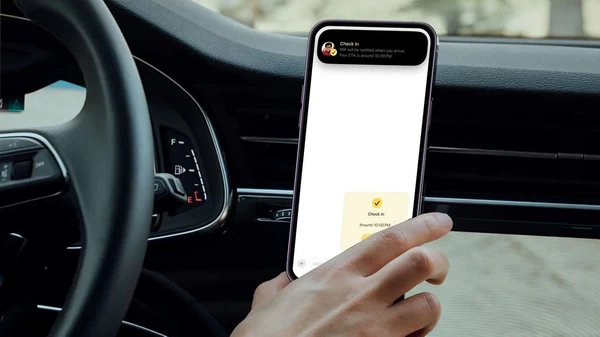
不过,该功能也有其他用途,比如在与新朋友见面时,可以用计时器通知亲人你的安全。如果你已经知道路线,还可以用它通知收件人你已经到达,而无需使用地图中的 ETA。
虽然 "签到" 的主要功能是在你到家时使用,但它在其他情况下也很有用。深入了解它的菜单和自定义选项,会发现你以前可能没有想到的新用途。
如何让他人知道您已抵达目的地
让他人知道您已安全抵达目的地是签到最常用的场景,而且启用起来也很简单。以下是如何在开始下一次旅程前进行设置。
- 打开信息
- 进入与你要发送签到的人的对话
- 点击信息栏旁边的加号 (+) 图标
- 点击签到
- 点击提示底部的编辑
- 输入要去的目的地
- 选择右上角的 "完成" 并发送 "签到"
在输入您要前往的地址时,您可以选择您要乘坐的交通工具--无论是驾车、公共交通还是步行。选择您正在使用的交通方式至关重要,这样您的设备才能准确计算出您到达目的地所需的时间。
如果你知道自己会比 Check In 预测的时间稍晚到达,你可以手动在计算中增加额外的时间。您可以额外增加 15 分钟、30 分钟或一个小时,也可以在设置后删除。
如果你输入的是收件人的位置而不是你的家庭住址,它就会让收件人知道你已经到达与他们会面的地点,而不是你到家的时间。当你想通知对方你已经到达而又不想在地图中发送 ETA 时,这个功能就非常有用。
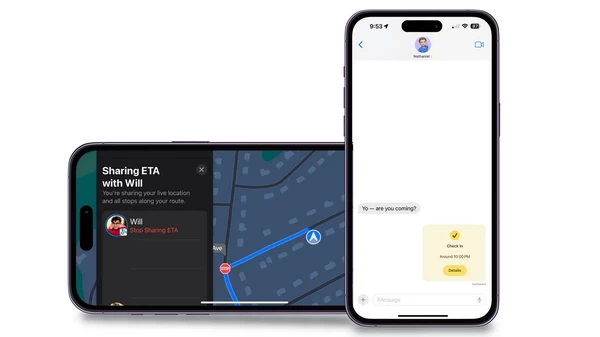
签到只能发送给个人,不能在群聊中发送,而且一次只能激活一个。如果你想让更多人知道你已经到达你所在的位置,请在地图中使用 ETA。
如何发送签到计时器
签到不仅用于发送基于位置的警报,还可以在设定时间后发送。当你在一个陌生的地点或与新朋友见面,而你的爱人又想确保你的安全时,这就非常有用了。
在定时器即将完成之前,您会收到多次通知。时间一到,您就必须手动解除签到,否则收件人就会收到您没有回复的通知。
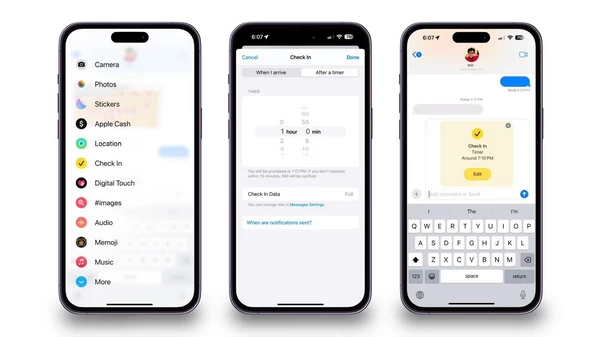
以下是如何切换并向朋友或家人发送 "签到" 计时器。
- 打开信息
- 进入与你要发送签到的人的对话
- 点击信息栏旁边的加号 (+) 图标
- 点击签到
- 点击提示底部的编辑
- 切换到 "定时器后"
- 选择发送通知前所需的时间
定时器金额只能以 5 分钟为间隔,例如不能设置为 23 分钟。因此,您可以将计时器设置为 5 分钟至 23 小时 55 分钟。
您将有 15 分钟的时间来回复提示。定时器结束后,您可以完全结束签到,或者添加额外的时间,然后再次收到提示。
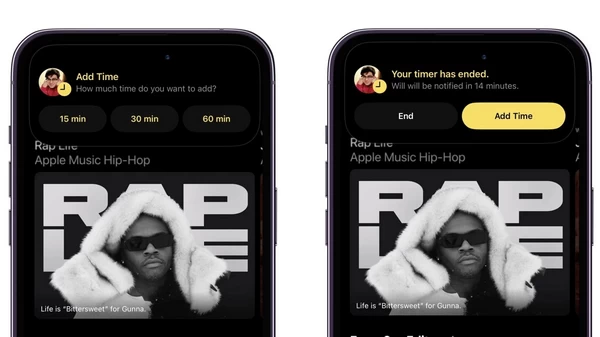
如果您在 15 分钟内没有回复提示,那么收件人就会收到通知,并可以访问您最初授予他们的信息量。
如何更改授予收件人的信息量
无论你是要回家还是要去另一个地方,如果你没有回复签到计时器或没有按时到达目的地,都会向收件人发送通知。这将允许他们访问您最初授予他们的信息。
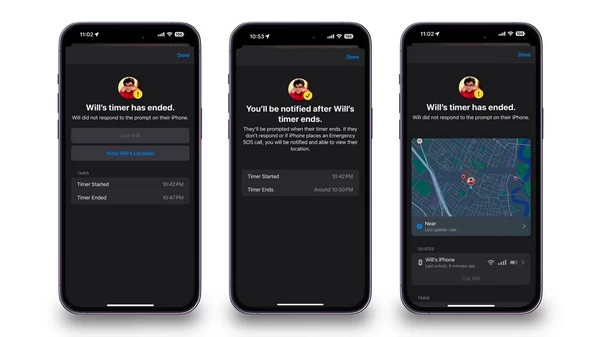
他们可以访问的信息从有限到全面不等。选择哪种方式将决定收件人能获得多少信息。
"有限" 会让收件人看到你最近的位置、电池和网络信号详情。这些详细信息将同时适用于你的 iPhone 和 Apple Watch。
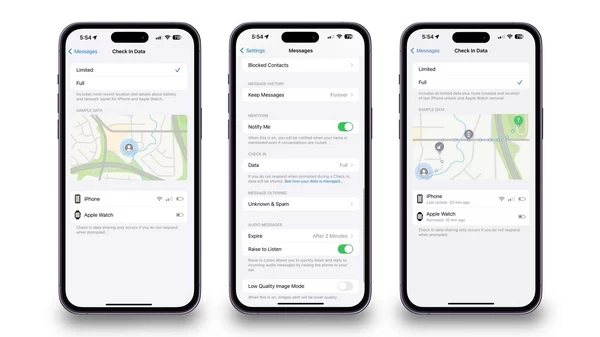
完整信息将提供相同的信息,以及你最近旅行的路线和你最后一次解锁 iPhone 或摘下 Apple Watch 的时间。
请注意,这些设置将适用于你发送的每一次 "签到",无论发送对象是谁。不过,你可以更改可访问信息的数量。
下面是如何更改如果你不回复签到通知,你将授予多少信息。
- 打开设置
- 向下滚动到 "信息" 并点击它
- 向下滚动到 "签到" 部分下的 "数据" 选项
- 选择 "有限" 或 "全部”
发送 "签到" 时,会附上您选择的选项。但您可以随时更改。
自定义签到时,也可以点击签到数据下的 "信息设置" 进入签到设置。
相互签到
签到是通知他人你已到达终点站或因交通原因延误的绝佳方式。如果你没有回复签到通知,它还会发送重要信息。
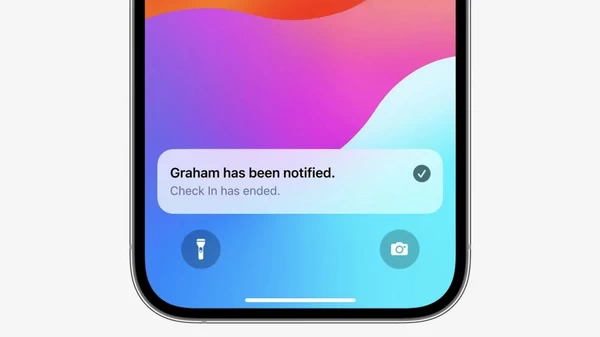
这是一项基本功能,可以代替输入短信或打电话向对方报平安。它会自动完成所有必要的工作,并在你签到时通知你和收件人。
你必须使用运行 iOS 17 或更高版本的 iPhone 才能使用 "签到" 功能。此外,两部设备都必须至少运行 iOS 17 才能相互发送 "签到"。











![[WIN] Bitdefender Antivirus Free v27.0.40.174](https://www.pcsofter.com/wp-content/uploads/2024/07/2024070110542125.webp)
![[WIN] RSS Guard 4.7.3 - 免费开源的订阅阅读器](https://www.pcsofter.com/wp-content/uploads/2024/07/2024072711135546.webp)
![[WIN] Any Video Converter Free v9.0.1](https://www.pcsofter.com/wp-content/uploads/2023/07/2023071311365820.jpg)
